VC移植32位程序到64位系统方法
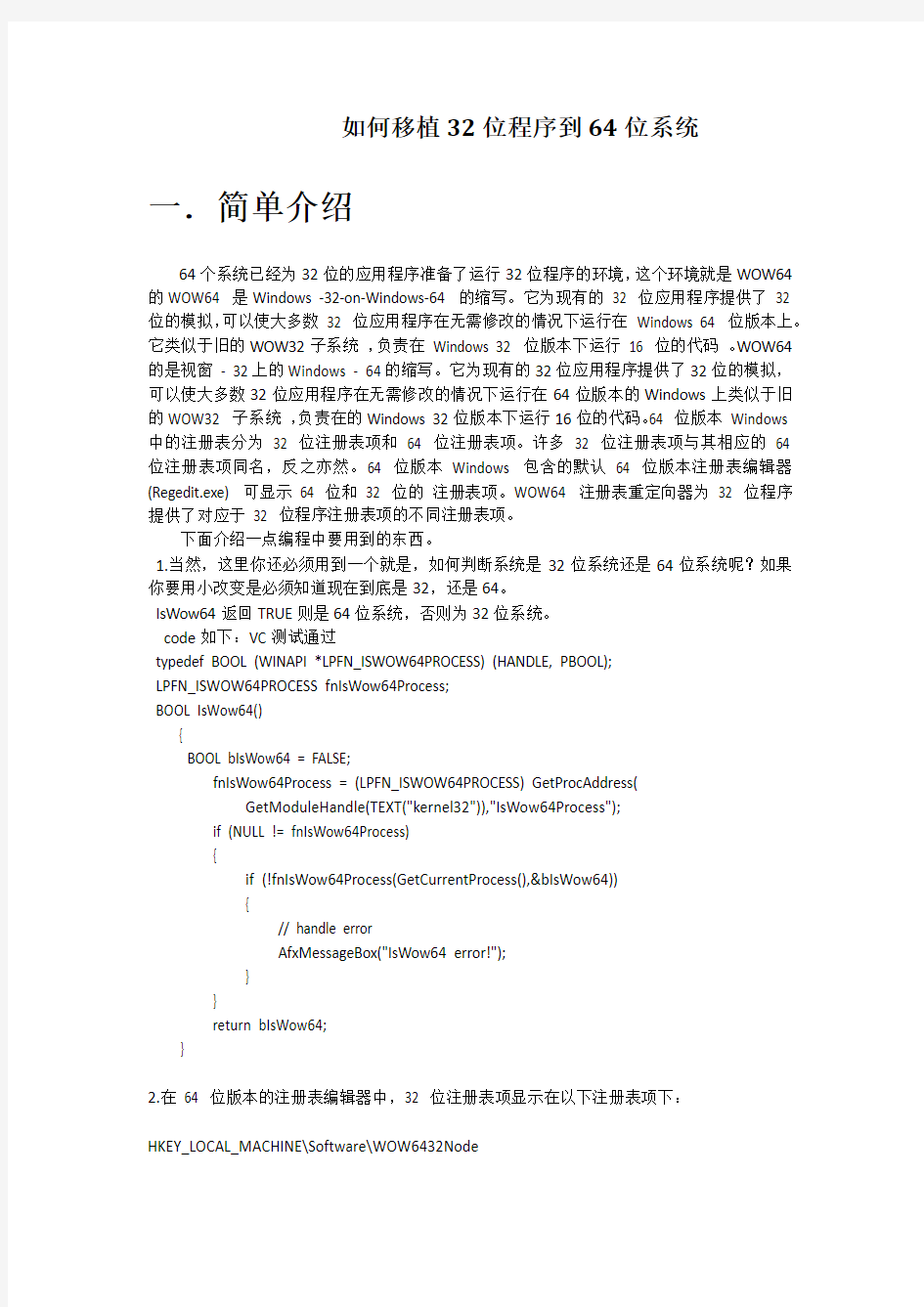
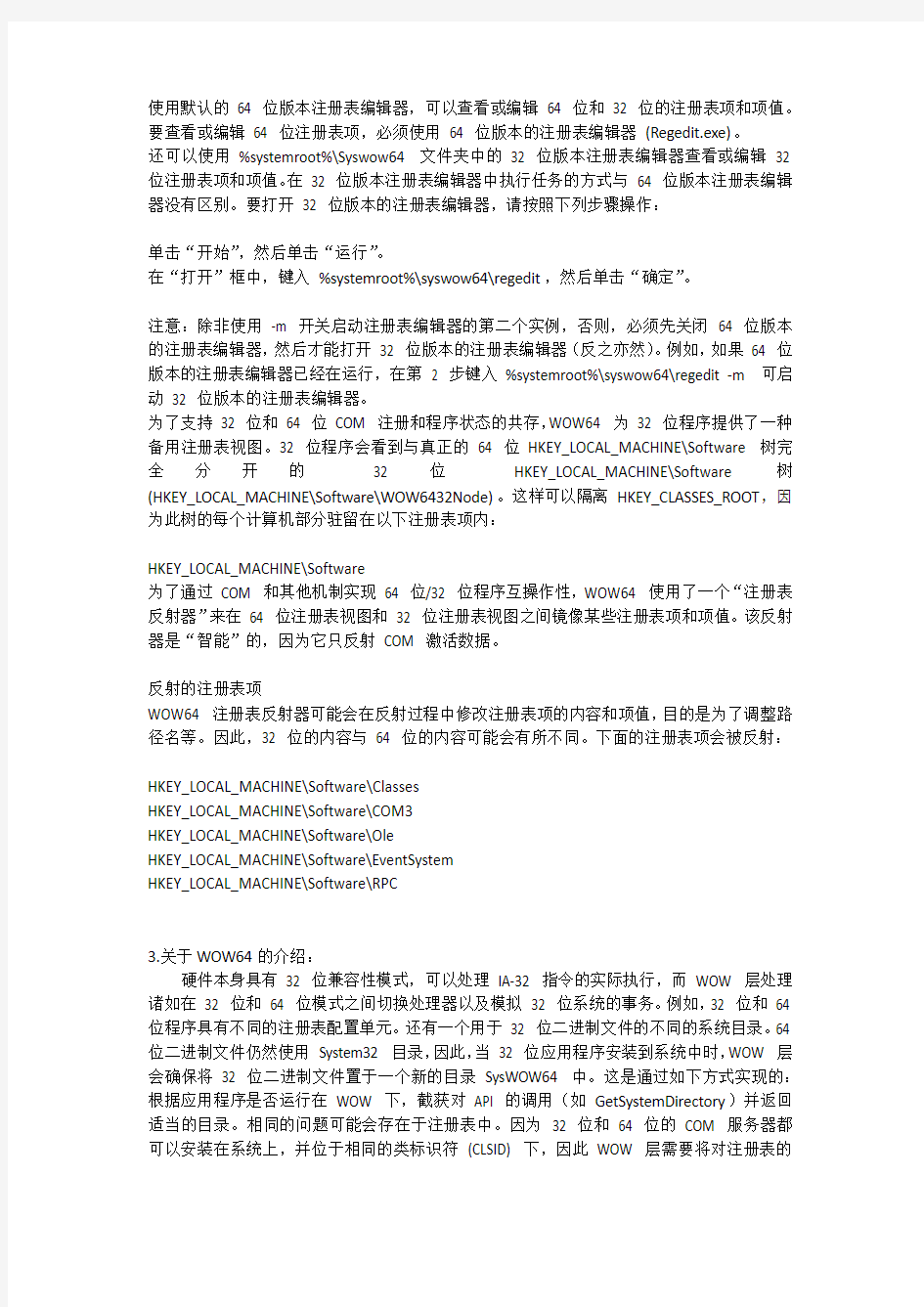
如何移植32位程序到64位系统
一.简单介绍
64个系统已经为32位的应用程序准备了运行32位程序的环境,这个环境就是WOW64的WOW64 是Windows -32-on-Windows-64 的缩写。它为现有的32 位应用程序提供了32 位的模拟,可以使大多数32 位应用程序在无需修改的情况下运行在Windows 64 位版本上。它类似于旧的WOW32子系统,负责在Windows 32 位版本下运行16 位的代码。WOW64的是视窗- 32上的Windows - 64的缩写。它为现有的32位应用程序提供了32位的模拟,可以使大多数32位应用程序在无需修改的情况下运行在64位版本的Windows上类似于旧的WOW32 子系统,负责在的Windows 32位版本下运行16位的代码。64 位版本Windows 中的注册表分为32 位注册表项和64 位注册表项。许多32 位注册表项与其相应的64 位注册表项同名,反之亦然。64 位版本Windows 包含的默认64 位版本注册表编辑器(Regedit.exe) 可显示64 位和32 位的注册表项。WOW64 注册表重定向器为32 位程序提供了对应于32 位程序注册表项的不同注册表项。
下面介绍一点编程中要用到的东西。
1.当然,这里你还必须用到一个就是,如何判断系统是32位系统还是64位系统呢?如果你要用小改变是必须知道现在到底是32,还是64。
IsWow64返回TRUE则是64位系统,否则为32位系统。
code如下:VC测试通过
typedef BOOL (WINAPI *LPFN_ISWOW64PROCESS) (HANDLE, PBOOL);
LPFN_ISWOW64PROCESS fnIsWow64Process;
BOOL IsWow64()
{
BOOL bIsWow64 = FALSE;
fnIsWow64Process = (LPFN_ISWOW64PROCESS) GetProcAddress(
GetModuleHandle(TEXT("kernel32")),"IsWow64Process");
if (NULL != fnIsWow64Process)
{
if (!fnIsWow64Process(GetCurrentProcess(),&bIsWow64))
{
// handle error
AfxMessageBox("IsWow64 error!");
}
}
return bIsWow64;
}
2.在64 位版本的注册表编辑器中,32 位注册表项显示在以下注册表项下:
HKEY_LOCAL_MACHINE\Software\WOW6432Node
使用默认的64 位版本注册表编辑器,可以查看或编辑64 位和32 位的注册表项和项值。要查看或编辑64 位注册表项,必须使用64 位版本的注册表编辑器(Regedit.exe)。
还可以使用%systemroot%\Syswow64 文件夹中的32 位版本注册表编辑器查看或编辑32 位注册表项和项值。在32 位版本注册表编辑器中执行任务的方式与64 位版本注册表编辑器没有区别。要打开32 位版本的注册表编辑器,请按照下列步骤操作:
单击“开始”,然后单击“运行”。
在“打开”框中,键入%systemroot%\syswow64\regedit,然后单击“确定”。
注意:除非使用-m 开关启动注册表编辑器的第二个实例,否则,必须先关闭64 位版本的注册表编辑器,然后才能打开32 位版本的注册表编辑器(反之亦然)。例如,如果64 位版本的注册表编辑器已经在运行,在第2 步键入%systemroot%\syswow64\regedit -m 可启动32 位版本的注册表编辑器。
为了支持32 位和64 位COM 注册和程序状态的共存,WOW64 为32 位程序提供了一种备用注册表视图。32 位程序会看到与真正的64 位HKEY_LOCAL_MACHINE\Software 树完全分开的32 位HKEY_LOCAL_MACHINE\Software 树(HKEY_LOCAL_MACHINE\Software\WOW6432Node)。这样可以隔离HKEY_CLASSES_ROOT,因为此树的每个计算机部分驻留在以下注册表项内:
HKEY_LOCAL_MACHINE\Software
为了通过COM 和其他机制实现64 位/32 位程序互操作性,WOW64 使用了一个“注册表反射器”来在64 位注册表视图和32 位注册表视图之间镜像某些注册表项和项值。该反射器是“智能”的,因为它只反射COM 激活数据。
反射的注册表项
WOW64 注册表反射器可能会在反射过程中修改注册表项的内容和项值,目的是为了调整路径名等。因此,32 位的内容与64 位的内容可能会有所不同。下面的注册表项会被反射:
HKEY_LOCAL_MACHINE\Software\Classes
HKEY_LOCAL_MACHINE\Software\COM3
HKEY_LOCAL_MACHINE\Software\Ole
HKEY_LOCAL_MACHINE\Software\EventSystem
HKEY_LOCAL_MACHINE\Software\RPC
3.关于WOW64的介绍:
硬件本身具有32 位兼容性模式,可以处理IA-32 指令的实际执行,而WOW 层处理诸如在32 位和64 位模式之间切换处理器以及模拟32 位系统的事务。例如,32 位和64 位程序具有不同的注册表配置单元。还有一个用于32 位二进制文件的不同的系统目录。64 位二进制文件仍然使用System32 目录,因此,当32 位应用程序安装到系统中时,WOW 层会确保将32 位二进制文件置于一个新的目录SysWOW64 中。这是通过如下方式实现的:根据应用程序是否运行在WOW 下,截获对API 的调用(如GetSystemDirectory)并返回适当的目录。相同的问题可能会存在于注册表中。因为32 位和64 位的COM 服务器都可以安装在系统上,并位于相同的类标识符(CLSID) 下,因此WOW 层需要将对注册表的
调用重定向到适当的32 位或64 位配置单元中。WOW 层也会处理注册表中某些区域之间的镜像更改,以便使其更简单地支持32 位和64 位代码之间的交互操作。
WOW64 非常重要,因为当不关注性能和可伸缩性的问题时,它使您可以利用大多数现有的32 位代码。它是两种方法的最佳结合。您可以将您的服务迁移到64 位,同时将Microsoft 管理控制台(MMC) 配置管理单元保留为32 位。Windows 64 位版本包括MMC 的32 位和64 位的版本。当选择保留管理工具为32 位时,进程间的通讯可能会遇到某些问题,但是只要接口设计正确,诸如远程过程调用(RPC) 的协议应该可以在32 位和64 位进程之间运行。有关WOW64 的另外一点需要牢记:它并不是为要求高性能的应用程序而设计的。至少,WOW64 子系统需要将32 位参数扩展到64 位,并且需要将64 位的返回值截断为32 位。在最糟糕的情况下,WOW64 子系统将需要进行内核调用,涉及到的不仅仅是到内核的转换,还有从处理器的32 位兼容性模式到其本机64 位模式的转换。在WOW64 下运行时,应用程序将无法妥当地进行调整。对于那些您要将其保留为32 位的应用程序而言,请在WOW64 下测试它们。如果性能不能满足您的期望,您需要考虑将应用程序迁移到64 位。
WOW64 是在用户模式下实现的,作为ntdll.dll 和内核之间的层。WOW64 及其支持的一些DLL 仅仅是可以加载到32 位进程中的64 位的DLL。对于所有其他情况,进程保持为纯进程。32 位的进程无法加载64 位的DLL,反之亦然。
看来上面的你也许就比较清楚了吧。一般程序就不需要什么移植,但是如果牵涉到驱动方面的东西,比如安装驱动等,那么这些是需要移植的。因为驱动是安装到内核来进行运行的,所以32位的驱动是不行的。
注:https://www.360docs.net/doc/fb1423898.html,/Last_Impression/archive/2009/10/19/4699331.aspx
二.使用Visual C++ 进行x64 开发
Win64 和x64 CPU 体系结构的优点是:它们与其前任完全不同,但不需要很长的学习过程。尽管开发人员认为迁移到x64 只是一个重新编译的过程,但事实是我们仍然要在调试器中花费很多时间。
尽管可以使用Visual Studio? 2005 之前的Microsoft? C++ 编译器编写x64 代码,但这在IDE 中是一项沉闷的体验。因此,在本文中,我假定您使用的是Visual Studio 2005,并选择在默认安装中未启用的x64 工具。我还假定您在C++ 中拥有要为x86 和x64 平台构建的现有Win32 用户模式项目。
针对x64 构建的第一步是创建64 位生成配置。作为一个优秀的Visual Studio 用户,您应该已经知道项目在默认情况下有两种配置:Debug 和Retail。这里,您只需创建另外两个配置:x64 形态下的Debug 和Retail。
首先,加载现有项目/解决方案。在Build 菜单上,选择Configuration Manager。在Configuration Manager 对话框中,从Active solution platform 下拉菜单中选择New(参见图7)。现在,您应该看到另一个标题为New Solution Platform 的对话框。
图7 创建新的生成配置
选择x64 作为您的新平台(参见图8),并将另一个配置保留为默认状态;然后单击OK。就这么简单!现在,您应该拥有四个可能的生成配置:Win32 Debug、Win32 Retail、x64 Debug 和x64 Retail。使用Configuration Manager,您可以轻松地在它们之间切换。
现在,我们看一下您的代码与x64 的兼容性。将x64 Debug 配置设为默认值,然后生
成项目。除非代码不重要,否则可能会收到一些不会在Win32 配置中发生的编译器错误。除非您已经完全摒弃了编写可移植C++ 代码的所有原则,否则修正这些问题以使代码能够随时用于Win32 和x64 相对比较轻松,而无需大量的条件编译代码。
图8 选择生成平台
三.使代码与Win64 兼容
将Win32 代码转换为x64,所需的最重要的工作可能是确保类型定义正确。还记得先
前讨论的Win64 类型系统吗?通过使用Windows typedef 类型而非C++ 编译器的本机类
型(int、long 等),Windows 头使得编写干净的Win32 x64 代码很轻松。您应该在自己的代码中继续保持这一点。例如,如果Windows 将一个HWND 传递给您,请不要仅仅为了方便就将其存储在FARPROC 中。
升级完许多代码之后,我看到的最常见而简单的错误可能就是:假定指针值可以存储或传递到32 位类型(如int 和long)甚至DWORD 中。Win32 和Win64 中的指针长度视需要而不同,而整数类型长度保持不变。但是,让编译器不允许指针存储在整数类型中也是不现实的。这是一个根深蒂固的C++ 习惯。
解救方法是Windows 头中定义的_PTR 类型。DWORD_PTR、INT_PTR 和LONG_PTR 之类的类型可让您声明整数类型的变量,并且这些变量始终足够长以便在目标平台上存储指针。例如,定义为DWORD_PTR 类型的变量在针对Win32 编译时是32 位整数,在针对Win64
编译时是64 位整数。经过实践,我已经习惯了声明类型以询问"这里是否需要DWORD 或者实际是指DWORD_PTR 吗?"。
正如您期望的,可能有机会明确指定整数类型需要多少字节。定义DWORD_PTR 及其友元的同一头文件(Basetsd.h) 还可以定义特定长度的整数,如INT32、INT64、INT16、UINT32 和DWORD64。
与类型大小差异相关的另一个问题是printf 和sprintf 格式化。我对于在过去使用%X 或%08X 格式化指针值感到懊悔万分,并且在x64 系统上运行该代码时还遇到了阻碍。正确的方法是使用%p,%p 可以在目标平台上自动考虑指针大小。此外,对于与大小相关的类型,printf 和sprintf 还具有I 前缀。例如,您可能使用%Iu 来打印UINT_PTR 变量。同样,如果您知道该变量始终是64 位标记值,则可以使用%I64d。
在清除了无法用于Win64 的类型定义所导致的错误之后,可能还有只能在x86 模式下运行的代码。或者,您可能需要编写函数的两个版本,一个用于Win32,另一个用于x64。这就是一组预处理器宏的用武之地:
_M_IX86
_M_AMD64
_WIN64
正确使用预处理器宏对于编写正确的跨平台代码而言至关重要。_M_IX86 和_M_AMD64 仅在针对特定处理器编译时进行定义。_WIN64 在针对任何64 位版本的Windows(包括Itanium 版)编译时定义。
在使用预处理器宏时,请仔细考虑您的需要。例如,只需要代码真正特定于x64 处理器,没有别的需要了吗?然后,使用与以下类似的代码:
#ifdef _M_AMD64
另一方面,如果同一代码既可以在x64 又可以在Itanium 上工作,则使用如下所示的代码可能更好:
#ifdef _WIN64
我发现一个有用的习惯是:只要使用其中一个宏,就始终显式创建#else 情况,以便提前知道是否忘记了某些情况。请考虑以下编写错误的代码:
#ifdef _M_AMD64
// My x64 code here
#else
// My x86 code here
#endif
如果现在针对第三个CPU 体系结构编译该代码,会发生什么情况?系统将无意识地编译我的x86 代码。上面代码的一个更好的表达方式如下:
#ifdef _M_AMD64
// My x64 code here
#elif defined (_M_IX86)
// My x86 code here
#else
#error !!! Need to write code for this architecture
#endif
在我的Win32 代码中无法轻松移植到x64 的一部分代码是内联汇编,Visual C++ 不支持它的x64 目标。不要害怕,汇编有办法。它提供了一个64 位MASM (ML64.exe),这在
MSDN 中有所说明。ML64.exe 和其他x64 工具(包括CL.EXE 和LINK.EXE)可以从命令行调用。您可以只运行VCVARS64.BAT 文件,该文件可以将它们添加到您的路径中。
四.调试
最后,您需要在Win32 和x64 版本上干净地编译代码。最后一个难题是运行和调试代码。无论是否在x64 盒上生成x64 版本,您都需要使用Visual Studio 远程调试功能在x64 模式下进行调试。幸运的是,如果您在64 位计算机上运行Visual Studio IDE,则IDE 将为您执行以下所有步骤。如果您出于某些原因无法使用远程调试,则另一个选项是使用x64 版本的WinDbg。但是,您会失去Visual Studio 调试器提供的许多调试优势。
如果您从未使用过远程调试,也不需要过于担心。一旦设置好,远程调试就可以像在本地一样无缝使用。
第一步是在目标计算机上安装64 位MSVSMON。这通常是通过运行Visual Studio 随附的RdbgSetup 程序来完成的。一旦MSVSMON 运行,请使用Tools 菜单为32 位Visual Studio 和MSVSMON 实例之间的连接配置适当的安全设置(或者缺失)。
接下来,您需要在Visual Studio 中将项目配置为针对x64 代码使用远程调试,而不是尝试进行本地调试。您可以从调试项目的属性开始启动这个过程(参见图9)。
图9 调试属性
确定64 位配置是当前配置,然后选择Configuration Properties 下面的Debugging。靠近顶端是标题为Debugger to launch 的下拉菜单。通常,它设置为Local Windows Debugger。将其更改为Remote Windows Debugger。在下面,您可以指定在启动调试时要执行的远程命令(例如,程序名),以及远程计算机名和连接类型。
如果您正确设置了所有内容,就可以使用与启动Win32 应用程序相同的方式开始调试x64 目标应用程序。您可以知道是否已经成功连接到MSVSMON,因为每次调试器成功连接后,MSVSMON 的跟踪窗口都会显示一个"connected"字符串。在这里,通常都是您知道并喜爱的同一个Visual Studio 调试器。确保屏幕显示寄存器窗口,并查看所有这些出色的64 位寄存器,然后转到反汇编窗口以查看"非常熟悉但略有不同的"x64 程序集代码。
请注意,不能将64 位小型转储直接加载到Visual Studio 之类的32 位转储中,而是需要使用远程调试。此外,Visual Studio 2005 目前不支持本机64 位代码和托管64 位代码之间的互操作调试。
注:https://www.360docs.net/doc/fb1423898.html,/china/MSDN/library/Windev/64bit/issuesx64.mspx?mfr=true 安装64位操作系统不是编译64位程序的必要条件,关键是要装64位程序的编译器。虽然标题写着如何在VS2008中编译,但其实2005也是类似。
1. 选择“Build” –“Configuration Manager”菜单,打开配置管理器。点击新建解决方案平台。
2. 选择“x64”平台,点击确定按钮。
3. 这时候配置管理器中的平台已经改成刚才选择的x64了,这时候编译出来的就是64位程序了。可以在工具栏的平台下拉框中快速切换目标平台。
4. 如果在选择平台的下拉列表里找不到x64,可能是没有安装x64编译支持。在VS安装程序里再装上就可以了。
附:表1
软件调试技巧
软件调试技巧 一、软件调试方法 软件调试有很多种方法。常用的有4种,即强行排错法、回溯排错法、归纳排错法和演绎排错法。 1.强行排错法 这种方法需要动脑筋动的地方比较少,因此叫强行排错。通常有以下3种表现形式: ●打印内存变量的值。在执行程序时,通过打印内存变量的数值,将该数值同预期的数值进行比较,判 断程序是否执行出错。对于小程序,这种方法很有效。但程序较大时,由于数据量大,逻辑关系复杂,效果较差。 ●在程序关键分支处设置断点,如弹出提示框。这种方法对于弄清多分支程序的流向很有帮助,可以很 快锁定程序出错发生的大概位置范围。 ●使用编程软件的调试工具。通常编程软件的IDE集成开发环境都有调试功能,使用最多的就是单步调 试功能。它可以一步一步地跟踪程序的执行流程,以便发现错误所在。 2.回溯排错法 这是在小程序中常用的一种有效的调试方法。一旦发现了错误,可以先分析错误现象,确定最先发现该错误的位置。然后,人工沿程序的控制流程,追踪源程序代码,直到找到错误根源或确定错误产生的范围。 3.归纳排错法 归纳法是一种从特殊推断一般的系统化思考方法。归纳法调试的基本思想是,从一些线索(错误的现象)着手,通过分析它们之间的关系来找出错误,为此可能需要列出一系列相关的输入,然后看哪些输入数据的运行结果是正确的,哪些输入数据的运行结果有错误,然后加以分析、归纳,最终得出错误原因。 4.演绎排错法 演绎法是一种从一般原理或前提出发,经过排除和精化的过程来推导出结论的思考方法。调试时,首先根据错误现象,设想及枚举出所有可能出错的原因作为假设。然后再使用相关数据进行测试,从中逐个排除不可能正确的假设。最后,再用测试数据验证余下的假设是否是出错的原因。 二、调试的原则 调试能否成功一方面在于方法,另一方面很大程度上取决于个人的经验。但在调试时,通常应该遵循以下一些原则。 1.确定错误的性质和位置的原则 用头脑去分析思考与错误征兆有关的信息,避开死胡同。调试工具只是一种辅助手段。利用调试工具可以帮助思考,但不能代替思考。通常避免使用试探法,最多只能将它当作最后的手段,毕竟小概率事件有时也会发生。 2.修改错误的原则 在出现错误的地方,很可能还有别的错误。修改错误的一个常见失误是只修改了这个错误的征兆或这个错误的表现,而没有修改错误本身。当新修正一个错误的同时又引入新的错误。 三、有效减少调试时间 1.绘制程序流程图 一些程序员认为,绘制程序流程图是件繁琐的事,而且浪费时间。其实不然,当读者对着偌大的程序一筹莫展时,面对纷纭复杂的关系理不出头绪时,使用程序流程图绝对可以事半功倍。 因此建议在编制程序前先绘制流程图,这样编程的思路有条理,调试时同样会有条不紊。若编制程序之前没有绘制流程图,当排错没有进展时,可以马上编写流程图。你会发现,程序中某些分支或细节被忽略了,这些细节可能就是程序出错的地方。 2.不要过多地依赖单步调试 有些程序对时间很敏感。数据只在那么一瞬间有效,可谓稍纵即逝。所以等到单步执行到那里时,
16位、32位和64位操作系统的区别
16位、32位和64位操作系统的区别 我们这里先讲32bit与64bit系统的区别: 大体上来讲,64位的系统比32位的系统计算处理能力更精确更加强.-----------用计算器计算时有64位数字可以显示出来,而我们普通的32位系统最精确只能显示32个数字,这是一个小的区别.---------最主要的区别就是64位的XP需要你的CPU也是64位的.64位的技术比32位先进,但由于配套的相关的软硬件技术尚未成熟,很多情况下64位系统只能运行32位软件,现在的64位系统就象是一部跑车由于没有公路只能在农田里跑一样. --32位、64位代表的是使用cpu位数(64,32) 有时候人们怀疑一个系统的底层结构能否保证这个系统在被使用时达到安全而高效,64位版本的Windows 在这方面就比较完美。Windows XP和Windows Server 2003都是运行64位硬件的64位版本操作系统。64位Windows操作系统运行64位代码,同时通过使用WoW64 (Windows on Windows 64)也能运行32位代码。 你看,这并不是什么大问题,毕竟,32位版本的不同Windows操作系统都用来同时运行32位和16位代码。(技术上说,并不是同时运行,相关解释在以后的技巧中会展示给大家) 32位版本的Windows在如何允许32为和16位代码并肩运行方面有着很复杂的机制。然而,这个系统被设计成无论你是系统管理员还是临时用户,你都不需要知道这些机制如何运行。 但是64位版本的Windows就不同了。从一个用户的立场上看,64位应用程序和32位应用程序简单地同时运行,没有什么特殊的。但是对于一个管理员(和帮助桌面用户的人员)来说,这其中就有很大不同了:32位代码与64位代码相隔离。这个隔离是如此重要以至于64位版本的Windows有两个注册表,一个是针对64位,一个是针对32位。 尽管64位版本的Windows XP和Windows Server 2003看起来在操作时候和它们32位的版本几乎同样的,但是在表象之下其实是有很大不同的。如果你在64位版本的Windows下按照32位版本一样来执行某些程序,你可能引起一些麻烦。 --------- 16、32、64位是指cpu可寻址的长度。例如32位计算机,CPU可寻址的范围是0到2的32次方减1,也就是说内存最大可达2的32次方个字节,也就是4GB.
3-2节 程序调试的方法
3-2节程序调试的方法 编程是一件需要认真和细心的工作。通过让学生从李明同学学习程序设计时所遇到的困难和他情感上所表现出来的“窘态”故事开始,道出程序调试不但需要技巧、更需要有耐心和毅力的道理,从而激发学生学习程序调试的兴趣和热情,拉开了本节的充幕。 接着,布置任务,让学生输入课本P83四段有错误的程序,要求学生自己探究,并改正程序。 最后分析程序运行的情况,总结出程序运行出错的四种类型: 一、拼写错误 1)在工程窗口中,看到红色文字显示的程序是有拼写错误的。 2)同时还要检查其它的拼写错误 Pring改为print Integr改为integer 2、编译时出现的错误 S应该改为a 3、运行时出现的错误 运行时的错误是指编译通过后,在执行程序时出现的错误,如用0作除数等。
例如:a=0的时候,将会出现0作除数的情形 4、逻辑错误 程序运行后,得出的结果不是正确的。这说明程序存在逻辑错误。逻辑错误产生 的原因很多,运算符使用不正确、语句次序不对、循环的设置不对等都可以产生 逻辑错误。 如这里的程序的出口应该是tree>=100 任务: P85 马上行动:
你和同学们能解决以上的问题吗?以合作、交流的方式大胆尝试一下,你会有意外的收获! 一、本节小结: 本节主要通过任务驱动、探究的形式,介绍了程序的错误类型,分析了产生错误的原因,程序的调试与排错的方法,让学生“从做中学”,进一步体验了程序调试的方法和技巧,培养了 学生调试程序的耐心和毅力,提高了学生程序设计的素养。 五、课外练习 编写一个程序,将从键盘输入的一个自然数进行因数分解,输出结果并上机验证。
如何知道电脑安装win7时该装32位还是64位
如何知道电脑安装win7时该装32位还是64位? 64位与32位的区别(最近装了个64位的Win7,所以上来让大家知道知道) 64位与32位的区别 1.64bit CPU拥有更大的寻址能力,最大支持到16GB内存,而32bit只支持4G内存 2.64位CPU一次可提取64位数据,比32位提高了一倍,理论上性能会提升1倍。但这是建立在64bit操作系统,64bit软件的基础上的。 64位处理器之失 ※硬件———缺乏驱动程序,很多现有硬件无法使用 在目前的情况下,大部分厂商不会积极的开发64位Windows驱动,除非64位WindowsXP 已经在市场上较普及,或者拥有64位Windows驱动的产品的市场价格要高于普通产品。不管怎样,64位WindowsXP的用户都会在相当长的一段时间内缺少必要的驱动。目前,市场上仅有A TI全面推出了64位Windows的显卡驱动,而另一位显卡芯片巨头nVidia只推出了一部分产品的64位Windows驱动。即使是ATI的驱动,也有相当多的Bug,据用户反映兼容性和稳定性都有待提升。 其他硬件,例如声卡、SCSI卡、电视卡等很多设备,以及打印机、扫描仪等很多外设都因为缺少驱动程序而不能使用。这一点有些类似Windows2003刚刚推出的时候,只不过Windows2003因为也是32位架构,比较容易解决,有些设备强行使用WindowsXP的驱动即可,但是Windows64位版不能这样替代。加之按照惯例,普通厂商更新一次驱动的周期是两年,所以,在选择64位WindowsXP之前,你必须小心地避开这些“地雷”。 ※软件———操作系统不是问题,但是软件出现不兼容难题 微软已经正式推出了Windows64位版,这让很多担心64位系统无软件可用的人吃了一颗“定心丸”,但是事情并未简单的结束,仅有64位版本的Windows只解决了操作系统平台的问题,就好像已经铺好了高速公路,还需要很多专门为64位架构专门设计的“快车”软件在上面运行。很遗憾,目前专门为64位设计的应用软件凤毛麟角,就连微软公司的大部分软件都仍然是32位架构的,目前仅有MSSQL数据库等很少几种,而像流行的Office 软件都仍然没有为64位系统优化。 最难受的是,一些与硬件相关的软件,如宽带上网的客户端、掌上电脑及智能手机的桌面软件均有极大机会出现不兼容问题,这样您在64位的Windows下将无法宽带上网,或者无法同步您的手机或者掌上电脑。另一种,最容易出问题的软件就是防毒软件,基本上所有以前您买的32位防毒软件将没有一种可以在64位Windows使用,必需购买专门为64位设计的新版,目前市面上仅有寥寥几种,据悉微软也可能介入64位防毒市场,所以
谁知道 WIN7系统 32位和64位 有什么区别
谁知道WIN7系统32位和64位有什么区别? 最佳答案 简单的说x86代表32位操作系统x64代表64位操作系统。 如果你的CPU是双核以上,那肯定支持64位操作系统了 如果你的电脑内存大于4G,那就要用64位的系统了,因为32位的Windows 7也好,Vista也好,最大都只支持3.25G的内存。而64位的windows 7最大将支持128G的内存。 以下是引用网络上一段文字: 64bit计算主要有两大优点:可以进行更大范围的整数运算;可以支持更大的内存。 不能因为数字上的变化,而简单的认为64bit处理器的性能是32bit 处理器性能的两倍。实际上在32bit应用下,32bit处理器的性能甚至会更强,即使是64bit处理器,目前情况下也是在32bit应用下性能更强。所以要认清64bit处理器的优势,但不可迷信64bit。 更详细解答: 内存这是64位系统最显著的优点,它可以使用超过4GB的内存。大多数新的台式机和笔记本电脑至少拥有4GB的内存。问题是,像Vista和Win 7的32位版本只能够用大约3GB的内存。相比之
下,64位的Windows 不仅可以利用高达192GB的内存,还能够使用的内存映射取代BIOS的功能,从而使操作系统真正使用完整的 4GB的。因此,如果您安装Win7 x64,对于有的4GB内存的机器你不会浪费1GB内存。 个人认为,3GB不足够用于日常应用只是一个时间问题。一个例子是的Win 7的XP模式功能,它可以让你用旧的应用在一个虚拟机运行在Windows XP中。此功能可以用于各种目的,例如运行Office 2007和Office 2003年在同一台计算机上同时进行,或者是IE(对WEB开发很有用)。但WinXP模式需要至少512MB~1GB内存才能正常运行,因此XP模式非常吃内存。因此,如果您现在部署Windows 7 32位,那么你可能会很快要移动到64位,仅仅因为你必须升级您的机器与新的内存。我自己的笔记本电脑拥有8GB的内存,这是因为为了自己开发的程序在每个虚拟机环境下都能运行。我不想浪费内存中每一个字节。 64位真提供更好的性能了么? 我猜很多人认为64位处理器要快于32位处理器。因为有这样一个事实,从8位过渡到16位,从16位过渡到32位的过程确实带来了一些性能提升。基于以上的原因,是否可以认为64位的处理器可以更快?
PLC程序现场调试的方法
P L C程序现场调试的方法 Prepared on 24 November 2020
PLC程序现场调试的方法——【非常重要】 02-04 16:42更新林慧玲分类:围观:625人次微信二维码 1、要查接线、核对地址 要逐点进行,要确保正确无误。可不带电核对,那就是查线,较麻烦。也可带电查,加上信号后,看电控系统的动作情况是否符合设计的目的。 2、检查模拟量输入输出 看输入输出模块是否正确,工作是否正常。必要时,还可用标准仪器检查输入输出的精度。 3、检查与测试指示灯 控制面板上如有指示灯,应先对应指示灯的显示进行检查。一方面,查看灯坏了没有,另一方面检查逻辑关系是否正确。指示灯是反映系统工作的一面镜子,先调好它,将对进一步调试提供方便。 4、检查手动动作及手动控制逻辑关系 完成了以上调试,继而可进行手动动作及手动控制逻辑关系调试。要查看各个手动控制的输出点,是否有相应的输出以及与输出对应的动作,然后再看,各个手动控制是否能够实现。如有问题,立即解决。 5、半自动工作 如系统可自动工作,那先调半自动工作能否实现。调试时可一步步推进。直至完成整个控制周期。哪个步骤或环节出现问题,就着手解决哪个步骤或环节的问题。 6、自动工作 在完成半自动调试后,可进一步调试自动工作。要多观察几个工作循环,以确保系统能正确无误地连续工作。 7、模拟量调试、参数确定 以上调试的都是逻辑控制的项目。这是系统调试时,首先要调通的。这些调试基本完成后,可着手调试模拟量、脉冲量控制。最主要的是选定合适控制参数。一般讲,这个过程是比较长的。要耐心调,参数也要作多种选择,再从中
选出最优者。有的PLC,它的PID参数可通过自整定获得。但这个自整定过程,也是需要相当的时间才能完成的。 8、完成上述所有的步骤 整个调试基本算是完成了。但最好再进行一些异常条件检查。看看出现异常情况或一些难以避免的非法操作,是否会停机保护或是报警提示。进行异常检查时,一定要充分考虑到设备与人身的安全! 整个调试基本算是完成了。但最好再进行一些异常条件检查。看看出现异常情况或一些难以避免的非法操作,是否会停机保护或是报警提示。进行异常检查时,一定要充分考虑到设备与人身的安全!
VB程序调试技巧
一,如果遇到了一些逻辑性很强的问题比如有循环什么的我的方法是在关键地方加入debug.print 变量 这样可以比较好地找到问题 二,msgbox 三,监视窗口,如下面的例子 For i=1 to 10000 A=sqr(i) next i 你想再监视当i=799时A的值,就可以添加监视,方法:点调试,添加监视,选择“当监视值为真时中断”,上面表达式框中写上i=799, 这样你按F5,运行程序,程序会在i=799时中断。其他选项你可以自己去琢磨一下。 一个程序如何顺利的“脱产”,调试的过程是非常重要的。学过、钻研过程序设计的人都有同样的感受,很多情况下,调试程序的过程会比程序编写的过程更为困难。任何一个天才都不敢说,他编的程序是100%正确的。几乎每一个稍微复杂一点的程序都必须经过反复的调试、修改,最终才完成。所以说,程序的调试是编程中的一项重要技术。 程序中的典型错误类型 A类:语法错误。 B类:编译错误。 C类:属性设置错误。 D类:逻辑错误。 调试方法 方法一:利用“MSDN帮助菜单” “MSDN帮助菜单”是一个很好的自学工具,对于出现调试对话框的菜单来说,可以按下“帮助”按钮查看错误原因。 对于一些不是很清楚的函数格式、保留字的作用,也可以借助“帮助菜单”。 方法二:逐过程检查 主要检查代码是否写对,位置有没有错误,关键是要确定一段代码是在哪个事件控制下的。不妨先在脑海中把整个程序过一边,想一想究竟会有哪些事件发生(有些事件是人机互动的,例如:鼠标点击;而有些是机器自己执行的,这时要想到计时器的作用);然后想一想每一件事发生后有什么效果。我们代码所编写的一般就是事件发生后的这个效果,那么以此事件来决定代码所写的位置。 方法三:逐语句检查(顺序、语义) 主要检查每一句代码的顺序是否写对,语义是否正确。 把整个代码从头至尾地读一边,仔细思索每一段子过程什么时候执行,以及每一子过程中的每一句代码什么时候发生,必要时可以在程序段中插入Print语句分段查看;也可用注释语
怎样查看计算机是32位还是64位操作系统
怎样查看计算机是32位还是64位操作系统 1.首先单击左下方的“开始”按钮,然后依次展开“控制面板—系 统” 2.这时出现了“查看有关计算机的基本信息”窗口,我们将滚动条拉到最下面,有一项 “系统类型”,如果你的系统是32位这里就会显示32位操作系统,如果是64位则会显示64位操作系统。
Windows xp 方法一: 1.在桌面上“我的电脑”鼠标右键单击“属性” 2.弹出了标题名为“系统属性”的窗口,在“常规”选项卡下记录您的系统是32位还是 64位的信息。如果您的系统是64位的,会明确标示出“x64 Edition”,否则您的系统就是32位 的。 方法二:
1.单击“开始”,然后单击“运 行” 2.在“打开”框中,键入,然后单击“确 定” 3.在“项目”下面的右窗格中找到“处理器”。注意数值。 4.如果“处理器”对应的值是以“x86”开头的,则该计算机正在运行的是 Windows 操作 系统的 32 位版本。
5.如果“处理器”对应的值是以“ia64”开头的,则该计算机正在运行的是 Windows 操 作系统的 64 位版本。 6.或者:在“系统摘要”右窗格中找到“系统类型” 7.如果显示“基于 X86 的PC”,则该计算机正在运行的是 Windows 操作系统的32位版 本; 8.如果为“基于 Itanium 的系统”,则该计算机正在运行的是 Windows 操作系统的64 位版本。 方法三:
1.开始>运行中键入“cmd”命令 2.然后在“命令提示符”窗口中输入“systeminfo”,按回车
3.如果您的系统是64位的,会在“OS 名称: Microsoft Windows XP Professional”一 行后明确标示出“x64 Edition”,否则您的系统就是32位的。 方法四: 1.开始>运行中输入“winver”(系统版本号命令)
程序调试步骤
一、认识调试功能 在组建(build)菜单中,点击开始调试(start debug),在其下级子菜单中,包含了启动调试器运行的各项子命令(如图1所示) 图1 开始调试菜单 各子命令及其功能如下: ?Go:从程序中的当前语句开始执行,直到遇到断点(后面讲)或遇到程序结束。 ?Step Into:控制程序单步执行,并在遇到函数调用时进入函数内部。 ?Run to Cursor:在调试运行程序时,使程序运行到当前光标所在位置时停止,相当于设置了一个临时断点。 二、单步调试代码 利用图1菜单中的Step into功能或按F11键,进入单步调试状态,有一个箭头指向程序的第一行,每按一次F11键,程序再向前执行一行语句,如图2所示。
图2 开始调试后的界面 我们对图2的界面进行观察。 首先,菜单中增加一个调试(debug)菜单,如图中①处,下面是菜单中的部分功能(鼠标浮到上面时,会有提示,请试一试。) ?Step Into(F11):单步调试程序,遇到调用函数时,进入函数内部逐步执行; ?Step Over(F10):也是单步调试程序,遇到调用函数时,并不进入函数内容执行; ?Step Out:调试程序时,从正在执行的某个嵌套结构的内部跳到该结构的外部,常用于知道调用函数中不存在错误的情况; ?Run to Cursor(CTRL-F10):调试程序时,直接运行到插入点处。 其次,和当前正在执行的语句相关的变量,以及其当前的值显示在了②处。 再次,黄色箭头代表了正在执行的位置。 【练习1】 下面,针对求1+2+3+...+100的程序,体验单步执行。步骤: (1)编写如图所示求1+2+3+...+100的程序,排除编译错误; (2)按前述开始单步执行,用“Step Into(F11)”持续执行,在执行过程中,注意观察变量的变化。 ?调试中,要将自己的预期和计算机执行的结果进行比较,当发现不一致,恭喜,问题找到了。
32位操作系统运行快还是64位系统运行快
32位操作系统运行快还是64位系统运行快 关于32位操作系统运行快还是64位系统运行快这个问题,在问题的提法上本身就有问题。其实正确的问法应该是电脑系统装32位系统好还是64位系统好。下面小编就为大家介绍一下这个问题的具体解答吧,欢迎大家参考和学习。 这里有个重要的条件,就是硬件条件相同且都支持64位和内存足够,这是目前主流硬件的基本配置了。问题中的渲染一词在同等条件下仍然是程序运行速度的问题(需要排除依赖显卡的独立部分,因为在Windows 7上很多渲染工作已转交给GPU来完成),天缘下面的回答也必须要以这个为节点或条件。问题2的游戏载入速度同问题1中的渲染,还有个比较特殊的地方,就是还跟DIRECTX版本和驱动等相关,所以也必须规定软件条件必须相同,只有位上差异,故仍是哪个更快的问题。 一、计算机操作系统和软件角度 首先看操作系统和上层软件,无论64位OS还是64位软件都是必须按照64位格式进行编译,也就是默认的字长64位,运行时,除了一些特殊的独立计算,比如位运算,其它非标准字长变
量运行时都是需要进行转换的。32位也是一样,这一点还看不出来哪个优劣(只指速度),即使硬件条件相同,实际上还是有速度上的差异,那就看谁的格式转换最少,这就决定于应用程序的类型和设计方法了。 操作系统也是软件,我们再看一下编译后的文件大小,大家可以看一下Windows 7 64位版安装文件大小就知道了,肯定要比32位要大,这里问题就来了,同样一个个文件(打个比方),32位可能是1M,而64位的可能就是2M,那么从硬盘上读取就存在时间差异。所以文件大是个劣势。 到这里就可以看出不同版本OS或软件实际运行效率几乎相当(实际上程序的差异主要就是在类型转换上),速度因素主要决定于硬件,下面就来看一下硬件因素有哪些。
Aleader--AOI-调试步骤与技巧
A l e a d e r--A O I-调试步骤 与技巧 -标准化文件发布号:(9556-EUATWK-MWUB-WUNN-INNUL-DDQTY-KII
标准注册与调试步骤 1.标准注册: A.电容: 电容的检测主要是检查其焊点、是否贴有元件和是否错料 电容命名格式是C-元 件大小-数字,eg:如图的 电容c0603-1 选定位框定位,框住 本体,便于找位 0603的元件偏移范围在之间, 若偏移范围过大,会导致测试 过程中框偏移而影响测试 注册时规定其中一个焊盘朝右 为零度,若当时元件不是按如图 所示的放置,则按此键旋转,使 B.电阻: 电阻的标准分两部分作,第一部分是看焊点(如下图图一),每二部分是看丝印(如下图图二),这样既可以检测焊点又可以检测是否错料(丝印检测) 电容命名格式是R-阻值(即本体 上的丝印),若同一块PCB板有大 小不同、阻值相同的元件,则R- 阻值-元件大小 焊点检测时不用滤色功能和调 整对比度、亮度 在上面的选项都选择完后,点 击此按钮,确定注册 图一
丝印的变化较多,若与本体 一起作标准,则影响焊点的 检测,且误判较多,很难调顺, 单独对丝印作标准,可以减 少由于丝印变化而带来的误 偏移范围一般填 作丝印检测时通过滤色可以消除 松香对丝印的影响,调整对比度和 亮度可使白的部分更白黑的更黑, 图二 C.三极管: 三极管的的标准分三部分作,具体步骤如下: ⑴本体和两个脚一起框,主要用来检测两个脚的焊点,加上本体能更好定位,编程时若三极管来料较多,都可以用一个来替换,可以节约编程时间,且在调试时可以不考虑丝印对它的影响,只要看焊点是否完好,而检测错料可以对丝印单独作标准{见第 三极管的命名格式是Q-数字,允 许偏移范围一般在加上极性检测 后能更好地检测元件是否贴反,定 位框定位能更准确找位 不管元件原来在PCB板的 放置如何,注册标准时一定 要将焊盘朝右,按此按钮可 以实现
win7 64位 系统和 win 7 32位 系统的区别
Win7 x64 vs Win7 x86 内存 这是64位系统最显著的优点,它可以使用超过4GB的内存。大多数新的台式机和笔记本电脑至少拥有4GB的内存。问题是,像Vista和Win 7的32位版本只能够用大约3GB的内存。相比之下,64位的Windows 不仅可以利用高达192GB的内存,还能够使用的内存映射取代BIOS的功能,从而使操作系统真正使用完整的4GB的。因此,如果您安装Win7 x64,对于有的4GB内存的机器你不会浪费1GB 内存。 个人认为,3GB不足够用于日常应用只是一个时间问题。一个例子是的Win 7的XP模式功能,它可以让你用旧的应用在一个虚拟机运行在Windows XP中。此功能可以用于各种目的,例如运行Office 2007和Office 2003年在同一台计算机上同时进行,或者是IE(对WEB开发很有用)。但WinXP模式需要至少512MB~1GB内存才能正常运行,因此XP模式非常吃内存。因此,如果您现在部署Windows 7 32位,那么你可能会很快要移动到64位,仅仅因为你必须升级您的机器与新的内存。我自己的笔记本电脑拥有8GB的内存,这是因为为了自己开发的程序在每个虚拟机环境下都能运行。我不想浪费内存中每一个字节。 64位真提供更好的性能了么? 我猜很多人认为64位处理器要快于32位处理器。因为有这样一个事实,从8位过渡到16位,从16位过渡到32位的过程确实带来了一些性能提升。基于以上的原因,是否可以认为64位的处理器可以更快? 有这么一个例子,很多32位处理器支持S***指令集,但是大多数程序员根本不会使用它们,因为这会妨碍到不支持这些指令集的电脑运行他们编译的程序(e.g.SSE2可以令Zip压缩更快,但是最常用的3个压缩软件都没有使用它)。 因此,只有应用了64位优化的64位程序才会有性能提升。不幸的是大多数Windows应用程序并没有做这个优化。 不过最近一年来,新生了很多的64位应用程序,但不要错误地认为,它们将比32位版本更快。因为通常情况下,这个64位版本的制作,仅是因为32位版本无法正常运行在64位Windows操作系统上。但是有些对64位有性能依赖的程序,比如数学计算(e.g.Mathlab)和各类视频处理软件,或者软件开发者明确的支持64位(e.g.7zip),那么速度可能较32位版本有明显的变化。 另一方面,win64不会减慢您的计算机性能。虽然类似CLR(.net底层)的程序会进行一些计算使32位程序能够运行在64位系统上,逻辑上需要花费较多的时间。但是,在实践中你会不知道其中的差别。几乎所有性能测试都可以证明,在大多数情况下不用在意64位和32位之间性能差异。 因此,更好的CPU性能不是升级到64位的理由。
程序调试的技巧
一、程序调试的必要性 程序设计过程中,错误是在所难免的。虽然有些程序员认为一个程序可以做到完美无瑕,但实际情况却并非如此,不然就不会有人对Windows怨气冲天了。尽管信息学竞赛中所编的程序从来不会像Windows那样庞大,最多也是仅仅几百K而已,但由于时间有限,选手们的程序难免有疏漏之处。因此,调试就成了极其重要的一环。如何在紧迫的时间内快速准确地发现并改正错误,正是本文所要讨论的问题。 二、常见错误类型归纳 《孙子兵法》云:“知己知彼,百战不殆。”对于程序调试者来说,程序中的错误就好比是敌人,如能准确把握敌人的情况,无疑是极为有利的。下面我们就来对常见的一些错误类型进行归纳并给出解决方法。 1、思路错误 这要看是基本算法错误还是功能缺陷。前者需要重写大部分代码,是否重写则根据时间是否充裕而定,后者只需增加一部分代码,再修改某些地方,这时应全面考虑,以防遗漏应该修改的地方。 2、语法错误 这个没什么可说的,作为一名信息学竞赛的选手,应该对自己选择的编程语言的语法了如指掌,具体在这里就不多讲了。 3、书写错误 这种错误令人十分头痛,一般的书写错误在编译时都能找出来,但如
果你在表达式中用到变量j时误写成了i,不但编译程序找不出来,自己找时也由于两者样子比较相似,难以发现。排除这种错误只能靠“细心”两字,具体可使用下面要介绍的静态查错法。 4、输出格式错误 由于现在信息学竞赛采用黑箱测试法,由于输出格式错误而导致失分的例子屡见不鲜。一个标点,一个空格,都会导致最后的悔恨。因此,在调试时先要核对输出格式,针对不同输出格式多设计几个测试用例,以防一失足成千古恨。 5、其它编程时易犯的错误 除了上面所说的错误类型外,其它就属于编程时在细节上考虑不周所造成的了。下面仅列举其中一些较为隐蔽的错误。只有靠平时不断总结积累,才能真正的做到“知己知彼”。 ①变量未赋初值 看下面的程序段 For i:=1 to N Do If A>Max Then Max:=A; WriteLn(Max); 这个程序段的原意显然是要输出数组A中最大的数。但由于它遗漏了将Max赋初值的语句,因此很可能会出现输出的数并不在数组A中的错误。应该在过程开头添上一句Max:=-MaxInt;。养成变量使用前先赋初值的习惯能预防许多较隐蔽的错误。 ②中间运算越界
电脑系统64位与32位的区别
第一,设计初衷不同。64位操作系统的设计初衷是:满足机械设计和分析、三维动画、视频编辑和创作,以及科学计算和高性能计算应用程序等领域中需要大量内存和浮点性能的客户需求。换句简明的话说就是:它们是高科技人员使用本行业特殊软件的运行平台。而32位操作系统是为普通用户设计的。 第二,要求配置不同。64位操作系统只能安装在64位电脑上(CPU 必须是64位的)。同时需要安装64位常用软件以发挥64位(x64)的最佳性能。32位操作系统则可以安装在32位(32位CPU)或64位(64位CPU)电脑上。当然,32位操作系统安装在64位电脑上,其硬件恰似“大马拉小车”:64位效能就会大打折扣。 第三,运算速度不同。64位CPU GPRs(General-Purpose Registers,通用寄存器)的数据宽度为64位,64位指令集可以运行64位数据指令,也就是说处理器一次可提取64位数据(只要两个指令,一次提取8个字节的数据),比32位(需要四个指令,一次提取4个字节的数据)提高了一倍,理论上性能会相应提升1倍。 第四,寻址能力不同。64位处理器的优势还体现在系统对内存的控制上。由于地址使用的是特殊的整数,因此一个ALU(算术逻辑运算器)和寄存器可以处理更大的整数,也就是更大的地址。比如,Windows Vista x64 Edition支持多达128 GB的内存和多达16 TB的虚拟内存,而32位CPU和操作系统最大只可支持4G内存。 第五,软件普及不同。目前,64位常用软件比32位常用软件,要少得多的多。道理很简单:使用64位操作系统的用户相对较少。因此,
软件开发商必须考虑“投入产出比”,将有限资金投入到更多使用群体的软件之中。这也是为什么64位软件价格相对昂贵的重要原因(将成本摊入较少的发售之中)。 总而言之,Microsoft Windows 64位操作系统,必须“上”靠64位主机硬件的支撑,“下”靠64位常用软件的协助,才能将64位的优势发挥到极致,“三位一体”缺一不可(道理很简单:操作系统只是承上启下的运行平台)。至于64位电脑可以安装32位操作系统,64位操作系统可以安装32位软件,那是设计上的“向下兼容”,不是64位设计初衷的本来含义。
程序调试技巧
程序调试(除错)过程中的一些雕虫小技(一、前言) 调试程序,是软件开发过程中的一个必不可少的环节。这篇帖子,匠人试着来整理一下一些调试的技巧。 说到“技巧”,这个词自从被所长批臭之后,匠人就吓得不敢再提,生怕一不小心就暴露了思想的浅薄和眼光的局限,呵呵。所以咱们不叫“技巧”,干脆低调点,就叫“雕虫小技”吧。 这里所讨论的“调试”技巧,有些是必须结合开发工具本身的功能来实现,而有些可以通过烧录芯片来验证。 各种开发工具,提供的功能多少强弱也不尽相同,这些方法也未必都能套用。仅供参考吧。 最后说明一下,这是没有草稿的帖子,匠人仍然以不定期连载的方式,边写边发边改。可能结构会比较混乱。欢迎大家一起参与讨论。 程序调试(除错)过程中的一些雕虫小技(二、磨刀不误砍柴功) 在调试之前,需要掌握以下一些基本功: 1、熟悉当前的开发(调试)环境,比如:设置断点、单步运行、全速运行、终止运行,查看RAM、查看堆栈、查看IO口状态……总之,要熟练掌握基本操作的方法,并深刻了解其中意义。 2、了解芯片本身的资源和特性。
3、了解一点汇编语言的知识。(本来匠人是准备写“精通”的,但考虑到现状,还是“放低”这方面的要求罢了)。 4、掌握基本的电路知识和排错能力。(软件调试有时也会牵涉到硬件原因。总不能连三极管的好坏都不能识别吧?) 5、万用表、示波器、信号发生器……这些工具总该会用吧? 6、搜索、鉴别资料的能力。(内事问百度、外事问古狗、有事没事上21ic网) 7、与人沟通,描述问题的能力。(调试36计的最后一计——就是向他人讨教。当然,你得把话说明白才行) 差不多了,如果上述7把砍柴刀磨好了,就可以开始调试了。接下来,请调入你的程序…… ——什么?你说你程序还没写? ——匠人倒塌…… 程序调试(除错)过程中的一些雕虫小技(三、优先调试人机界面)面对程序中的一大堆模块,无从下手是吗?好吧,匠人告诉你,先调显示模块,然后是键盘。 为什么要先调显示模块?道理很简单,我们说“眼睛是心灵的窗户”,同样,“显示是程序的窗户”。一旦把显示模块调试好了,就可以通
电脑装系统选择32位还是64位 32位和64位系统有什么区别
windows系统分为32位(x86)和64位(x64)两种版本,很多用户在安装系统时不知道选择32位还是64位系统,那么怎么判断电脑适合32位还是64位系统呢?32位和64位有什么区别? 一、32位和64位是什么意思 1、32位和64位表示CPU一次能处理的最大位数; 2、32位CPU只能安装32位系统,64位CPU可以安装32位和64位系统; 3、如今市面上的CPU大多数为64位,怎么看CPU是32位还是64位。 二、寻址能力 1、32位系统的最大寻址空间是2的32次方=4294967296(bit)= 4(GB)左右; 2、64位系统的最大寻址空间为2的64次方=4294967296(bit)的32次方,数值大于1亿GB; 3、也就是说32位系统的处理器最大只支持到4G内存,而64位系统最大支持的内存高达亿位数,实际使用过程中大多数的电脑32位系统最多识别3.5GB内存,64位系统最多识别128GB内存。 三、软件兼容性 1、大部分软件都是基于32位架构环境下开发,64位系统的兼容性不如32位; 2、32位系统无法运行64位软件,64位系统可以安装多数32位软件,64位系统下32位软件安装文件夹带x86区分。
四、系统体积大小 1、64位操作系统包含32位系统兼容库,既兼容64位又兼容32位的应用程序; 2、64位系统都比32位系统大的多,比如win7 64位比win7 32位系统大700M左右。 根据上述的介绍我们可以知道,如果CPU是32位,那么只能安装32位系统,如果CPU是64位,则可以安装32位或64位,除此以外还需看内存的大小,内存4G以下建议32位,因为32位系统最多识别3.5G内存,4G及以上内存建议64位系统。
3.2程序调试的方法教案
3.2 程序调试的方法 浅色飞翔 一、教材分析 本节内容是广教版信息技术选修一《算法与程序设计》第三章第二节程序调试的方法。程序的调试贯穿了程序设计与实现的整个过程中,要在以后的章节中学会利用VB进行编程,必须从掌握程序的错误类型和调试方法开始,先学会程序的调试,然后将程序调试的技能贯穿于以后编程的各个章节中,不断地潜移默化,使学生养成良好的编程习惯,从点点滴滴开始积累程序调试方法和技巧。这对于提高学生自身的编程修养是大有裨益的。 二、学情分析 本节课是在高二年级实施。高二年级的学生逻辑思维能力较强,具备了初步程序设计、代码分析的能力;在学习本节内容之前,学生已完成本模块中VB程序设计语言基础知识的学习,能编写一些简单的程序。学生对利用编程解决问题兴趣较高。但是,个别学生在小组协作学习时依赖性较强,另外,对选择适当的语句编写程序还要进一步的学习。 三、教学目标 1、知识与技能 1)掌握程序调试的意义 2)体验程序错误的类型,并分析其原因 3)体验程序调试与排错的基本方法 2、过程与方法 通过调试不同的例程,掌握程序错误的四种类型和原因及程序调试与排错的方法,认识程序调试的重要性。 3、情感态度与价值观 1)关注程序调试和排错的方法,并在程序设计中自觉加以运用。 2)培养调试程序的技巧、耐心和毅力,树立运用计算机解决问题的思想。 四、教学重、难点 重点:程序错误的四种类型,掌握调试与排错的方法。
难点:程序的调试与排错及其技巧。 五、课时安排 1课时 六、教学方法讲解法任务驱动自主探究 七、教学过程
八、板书设计 九、教学反思 本节课是广教版信息技术选修一《算法与程序设计》第三章第二节的内容,主要讲解了两方面的内容:程序错误的类型、程序调试与排错的方法。通过教学过程中存在的问题以及评课老师给予的建议,我总结了以下几点需要改进的地方: 1、设计的三个活动环节,其中第一个活动没按预想的引起学生极大的兴趣, 其余两个活动,大部分学生完成的还可以。因此,在课前引入方面有待提高。 2、教学过程中,出现了语言表达不流畅的问题,主要表现为口头语“那么” 出现的次数太多,同时,在讲解错误类型的概念时,语言不够顺畅。 3、整堂课氛围不是很活跃,课堂调控上把握的还不到位,课堂调控能力有 待提高。 4、教学目标基本完成,最后学生的情感态度价值观方面还未达到预期效果。 5、教师要给学生一碗水,最起码自己要有一桶水。从备课到讲课,深感在 专业水平上要继续努力,深钻深研,将内容吃透,才能给学生深入浅出的讲透。 通过此次录课,深感讲好一节课不是件容易的事情,需要有深厚的专业知识及教学能力,同时,还要具备良好的心理素质。 本次录课,特别感谢信息技术组各位指导老师和同事的悉心帮助,在他们的指导和帮助下,短短的时间内,我才得以完成录课,并且在授课方面取得了很大的进步。特此感谢!
windows7 32位和64位的区别
windows7 32位和64位的区别 如今安装Windows 7已经不是什么新鲜事儿了,如果你还没有装Windows 7,那未免也太Out了。说起Windows 7的好处,那真是一堆一堆的,所以别犹豫,赶紧装一个吧。 哎,等等,装之前咱得想明白了要装哪个版本的Windows 7,家庭版、专业版、旗舰版,那是萝卜白菜各有所爱,今天咱们就来真对另一种版本分类来说说,没错,就是跟计算机硬件有直接关系的32位和64位版本。 如果您是讲求效率的看客,那么请走快速通道,一句话帮您下决心,不过如果您想对32位和64位有更深一步的了解,那不妨走完整通道,看完整篇文章。 【快速通道】:如果您平时并不热衷于玩游戏,而工作中又涉及到大量的在虚拟环境下开发的情况,并且需要计算机的物理内存大于3GB,那么不妨安装64位系统试试;反之,如果您是游戏发烧友,平时并不需要那么大的内存(3G内存完全可以满足基本应用),则尝试一下32位系统。 【完整通道】:为什么在快速通道中,我们把内存的条件阀值定为3G呢?其实这和32位系统构架有关,且听我慢慢道来。 关于32位和64位系统的差别,那真是说来话长,这里我们首先要了解一下CPU的架构技术,通常我们可以看到在计算机硬件上会有X86和X64的标识,其实这是两种不同的CPU 硬件架构,x86代表32位操作系统x64代表64位操作系统。那么这个32位和64位中的“位”又是什么意思呢?相对于32位技术而言,64位技术的这个位数指的是CPU GPRs (General-Purpose Registers,通用寄存器)的数据宽度为64位,64位指令集就是运行64位数据的指令,也就是说处理器一次可以运行64bit数据。举个通俗易懂但不是特别准确的例子:32位的吞吐量是1M,而64位吞吐量是2M。 64位计算有两大优点可取:可以以进行更大范围的整数运算;可以支持更大的内存。但不能因为数字上的变化,而简单的认为64位处理器的性能是32位处理器性能的两倍。实际上在32位应用下,32位处理器的性能甚至会更强,即使是64位处理器,目前情况下也是在32位应用下性能更强。所以说不要迷恋64位,64位不是一个传说,我们要清晰地分析后再决定使用32位还是64位。 大家是不是有些迷茫了?到底什么时候选择64位,什么时候选择32位?我们分成几部分来给大家逐一解释。 我们先说说内存,为什么32位的系统只能显示3G内存(实际上是3.25G)呢?这是由于系统本身的限制所造成的。32位系统对于内存的寻址能力总共就4G,而4G里还要放其他东西:比如系统BIOS,输入输出设备的地址和设定,各类接口的设定和地址等等,这些地址和设定所占用的空间要达到700M左右,因此4G内存在32位中也只能显示出3G了,但是剩下的那些内存其实也没有被浪费掉。 那么,是不是32位系统就真的不能识别出4G内存了?也不是。我们知道在内存中会有700多MB的空间被硬件地址或接口所占用,那我们能不能通过某种手段,让它们去占用硬盘上
汇编语言上机操作及程序调试的方法
汇编语言上机操作及程序调试的方法第一节在IBM-PC机上运行汇编源程序所必备的软件 为了在IBM-PC机上运行汇编源程序,机器上必须有DOS操作系统环境,DOS系统盘上应有下列文件: EDIT 文件编辑程序 MASM 宏汇编程序 LINK 链接程序 DEBUG 调试程序 第二节在IBM-PC机上运行汇编源程序的步骤 当用户编制好汇编语言源程序之后,要在机器上运行,必须经过以下几个步骤: 1.用EDIT命令建立与修改汇编源程序文件(ASM文件) 源程序就是用汇编语言的语句编写的程序,必须以ASM为附加文件名。2.用MASM命令汇编源文件以产生相应的目标文件(OBJ文件) 3.用LINK命令连接目标文件以产生可执行文件(EXE文件) 4.调试、运行可执行文件
上机过程示意图如下: 汇编语言程序 编辑程序 汇编程序 连接程序 调试程序 有错吗? 运行程序 Y N 图2-1 汇编语言程序上机过程流程 第三节 DEBUG 程序调用及汇编语言程序调试方法 调试程序DEBUG 是DOS 支持的又一种系统软件,主要用于汇编语言程序的调试。汇编和连接过程只能查出源程序的语法错误,不能查出功能上的错误和程序不完善的地方。 一、DEBUG 程序的启动 DEBUG 程序有两种启动方法。 第一种启动方法:只要打入DEBUG 和回车键,就可以把它装入内存。但是这样启动只把DEBUG 程序本身装入内存并进入等待DEBUG 命令状态,还没有把要调试的程序装入内存。 第二种启动DEBUG 的程序的方法是一次相继装入DEBUG 程序和要调试的程序。打入的命令格式如下: DEBUG[d :][path]filename[.ext][parml]Lparm2] 其中的Filename 是要调试程序的文件名,可选项[d:][path]和[.ext]分别是要调试程序的所在盘符、路径和扩展名。可选项[parml]和[parm2]是DEBUG 程序为要调试程序准备的参数(一般不用)。 例 进入DEBUG 程序并装入要调试程序,要调试程序在A 驱动器中。其操
